我们在win10系统中如果遇到玩游戏卡顿,或者QQ能登陆但网页打不开的现象,这时很有可能是DNS设置出现了问题,对此windows10dns该如何设置呢,今天小编就把Windows10设置dns教程带给大家,一起来学习下吧。
win10如何设置DNS
1.首先鼠标移动到右侧任务栏的网络图标处,右键选择【打开网络和internet设置】。

2.在进入的页面,选择【更改适配器】选项。
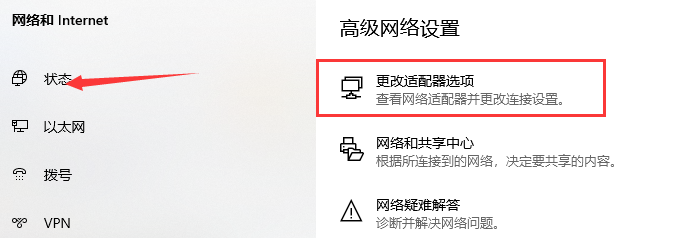
uefi安装win10系统详细过程分享
uefi主板已经非常普遍,新出产的电脑默认都是uefi启动,而且预装win10系统,uefi启动速度比传统BIOS引导快很多,对此我们该如何使用uefi安装win10呢,下面,小编就把uefi安装win10教程分享给大家,快来一起看看吧.
3.此时我们会进入到网络连接的页面,点击当前正在使用的网络。
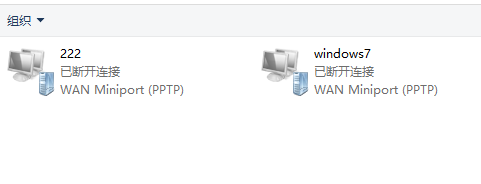
4.鼠标右键选择【属性】,我们找到【internet协议版本4(ipv4)】进入该页面。
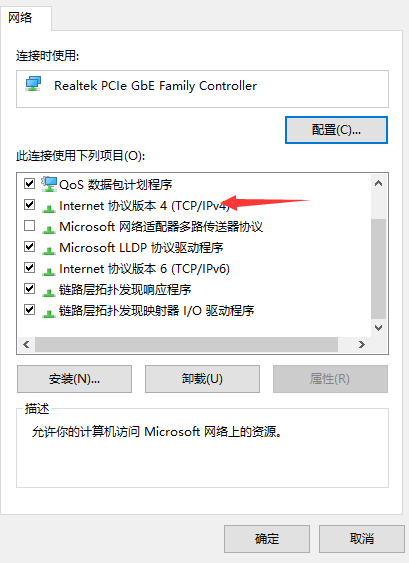
5.在这我们就可以设置DNS服务器的地址啦。
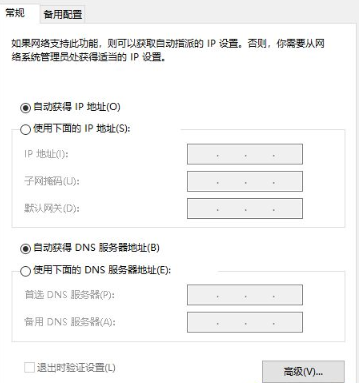
这就是Windows10设置dns教程内容,希望可以给大家提供帮助。
以上就是电脑技术教程《windows10dns怎么设置》的全部内容,由下载火资源网整理发布,关注我们每日分享Win12、win11、win10、win7、Win XP等系统使用技巧!msdn系统镜像下载方法图解
网上可以找到很多系统下载地址,不过有网友听说msdn原版系统镜像相对比较纯净好用些,自己也有重装系统的需求,因此便想了解msdn系统镜像如何下载.下面小编就教下大家msdn系统镜像下载方法.


